harmony 鸿蒙运行时动态加载页面提升性能
运行时动态加载页面提升性能
简介
应用在加载页面时,如果引入暂时不需要加载的模块,会导致页面加载缓慢和不必要的内存占用。例如当页面使用Navigation组件时,主页默认加载子页面,此时若子页面使用了Web组件,则会提前加载Web相关的so库,即使并没有进入子页面。
本文推荐使用动态加载解决上述问题,不在进入主页面时就将所有模块都加载进来,而是按需加载模块,增加应用灵活性,提升应用性能。
场景示例
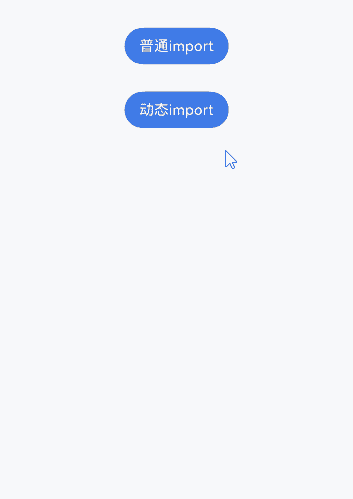
下面示例应用通过Navigation组件常规加载与动态加载的对比,介绍如何在跳转时触发加载方法,实现按需加载子模块。
常规加载
开发者使用Navigation组件时,通常会在主页引入子页面组件,在按钮中添加方法实现跳转。下述代码展示常规加载示例,通过import引入子组件。
- 创建子页面,添加一个Web组件,并加载一个在线的H5页面。
import { webview } from '@kit.ArkWeb';
@Builder
export function buildPage() {
WebViewPage()
}
@Component
export struct WebViewPage {
webController: WebviewController = new webview.WebviewController();
url: string = 'https://gitee.com/harmonyos-cases/cases';
aboutToAppear(): void {
webview.WebviewController.initializeWebEngine();
webview.WebviewController.prepareForPageLoad(this.url, true, 2);
}
build() {
Column() {
Web({ src: this.url, controller: this.webController })
}
}
}
- 在主页面的Navigation中添加上一步创建的web组件作为子页面。
import { WebViewPage } from './WebViewPage';
@Entry
@Component
export struct Page1 {
pageStack: NavPathStack = new NavPathStack();
@Builder
pageMap() {
NavDestination() {
WebViewPage()
}
}
build() {
Stack() {
Navigation(this.pageStack) {
Column() {
Button('加载页面')
.onClick(() => {
this.pageStack.pushPath({ name: "" });
})
.margin({
top:30
})
}
.height('100%')
.width('100%')
}.navDestination(this.pageMap)
}
}
}
编译运行后,通过DevEco Studio中的Profiler工具抓取Trace,可以得到图1。通过图中泳道可以看到,主页面加载完成共耗时22.9ms(从DispatchTouchEvent标签到sendCommands标签,即从点击进入页面到通知系统开始渲染页面)。其中,load page标签表示加载整个页面的时间,共耗时19ms。继续向下可以看到,虽然主页面并没有使用Web组件,但是依旧加载了libwebview_napi.z.so,耗时大概12ms左右。如果用户只是在主页面停留,并没有继续进入子页面,那么这个so库的初始化就是没有必要的,但是依旧产生了耗时,并且占用了一部分的内存,会降低应用的性能。
图1 常规加载主页面泳道图
动态加载
由于Navigation组件一次性加载所有模块,使用常规加载会导致主页加载耗时变长。为了减少主页面加载耗时,可以使用动态加载,在实际页面跳转时再按需动态引入子组件,优化用户的首次加载速度体验。下面将使用动态import的方式实现常规加载的功能。
@Entry
@Component
export struct Page2 {
pageStack: NavPathStack = new NavPathStack();
@BuilderParam page: ESObject;
@Builder
pageMap() {
NavDestination() {
this.page();
}
}
build() {
Navigation(this.pageStack) {
Column() {
Button('加载页面')
.onClick(async () => {
import('./WebViewPage').then((result: ESObject) => {
this.page = result.buildPage;
this.pageStack.pushPath({ name: '' });
})
})
.margin({
top: 30
})
}
.height('100%')
.width('100%')
}
.navDestination(this.pageMap)
}
}
通过代码可以看到,在主页面中并没有直接import子页面,而是在点击事件中使用了动态import的方式加载子页面,再通过NavPathStack.pushPath方法进行了跳转。编译运行后,通过DevEco Studio中的Profiler工具抓取Trace,可以得到图2。通过图中泳道可以看到,使用动态import后,主页面加载耗时只有7.9ms(图2中红框所示),其中load page标签耗时只有4.3ms左右,相较于常规加载,耗时减少了15ms。
继续查看下面的泳道,可以发现相较于常规加载,并没有加载libwebview_napi.z.so的耗时,而是直接开始创建主页中的组件(Build[page]标签)。因为代码里没有直接使用import引入子页面,而是通过动态import的方式将加载子页面的逻辑放在了点击事件里面。只有在进入子页面时才会触发WebView库的加载,如图3中白框所示,实现了按需加载,减少了主页面不必要的耗时和内存占用。
图2 动态加载主页面泳道图
图3 动态加载子页面泳道图
性能对比
| 主页面加载耗时 | 主页面so加载耗时 | |
|---|---|---|
| 常规加载 | 22.9ms | 12ms |
| 动态加载 | 7.9ms | 0ms |
总结
通过上面的示例可以看到,使用动态import能够更灵活地按需加载子页面,减少主页面的加载耗时,提升应用性能和用户体验。当子页面不会被马上使用或者可能占用大量内存时,可以通过动态import的方式进行性能方面的优化。
参考链接
你可能感兴趣的鸿蒙文章
harmony 鸿蒙应用性能分析工具CPU Profiler的使用指导
- 所属分类: 后端技术
- 本文标签: